Có khá nhiều lời phàn nàn về việc AirPods bị ngắt liên tục trong quá trình kết nối với iPhone. Điều này thường mang đến những trải nghiệm không tốt cho người dùng. Cụ thể khá nhiều người đang nghe nhạc, hội họp, … gặp trình trạng này và họ khá khó khăn để có thể tìm giải pháp khắc phục. Sau đây, Hoàng Hà Mobile sẽ giới thiệu đến các bạn 7 cách để có thể giải quyết tình trạng này.
1.Tắt và mở lại tính năng Bluetooth
Đôi khi, các vấn đề phức tạp về kết nối có thể được giải quyết bằng cách đặt lại Bluetooth. Đi tới Cài đặt > Bluetooth và bật công tắc bên cạnh Bluetooth để tắt. Đợi 15 giây rồi bật lại — hy vọng bạn sẽ nghe thấy tiếng thông báo trong AirPods để thông báo rằng chúng đã được kết nối.
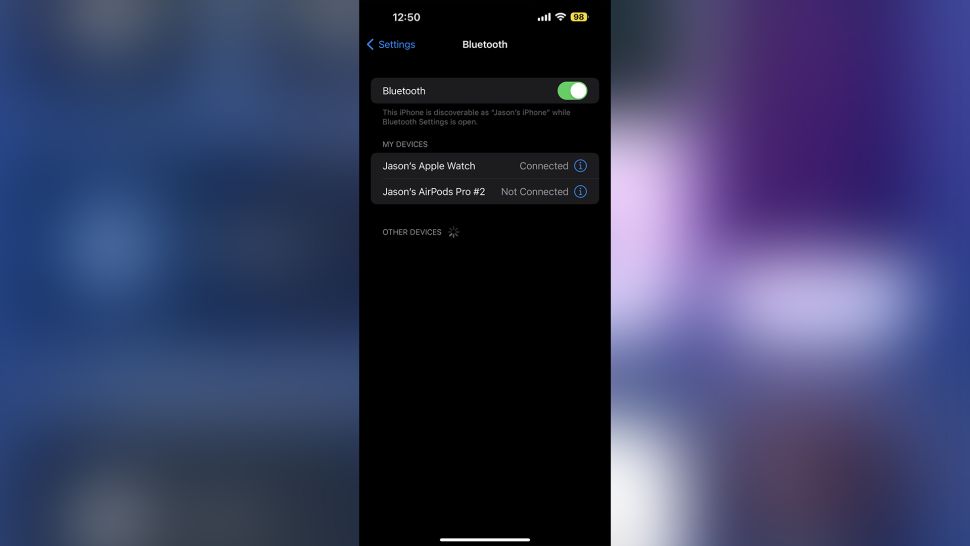
2. Kiểm tra cài đặt đầu ra âm thanh
Đầu ra âm thanh sẽ tự động thay đổi thành AirPods của bạn sau khi chúng ở trong tai bạn, nhưng đôi khi tính năng này cũng gặp lỗi khi nhận diện. Trong tình huống này, hãy nhấn vào biểu tượng Airplay trong khi nghe nhạc và thay đổi thủ công thiết bị âm thanh thành AirPods của bạn.
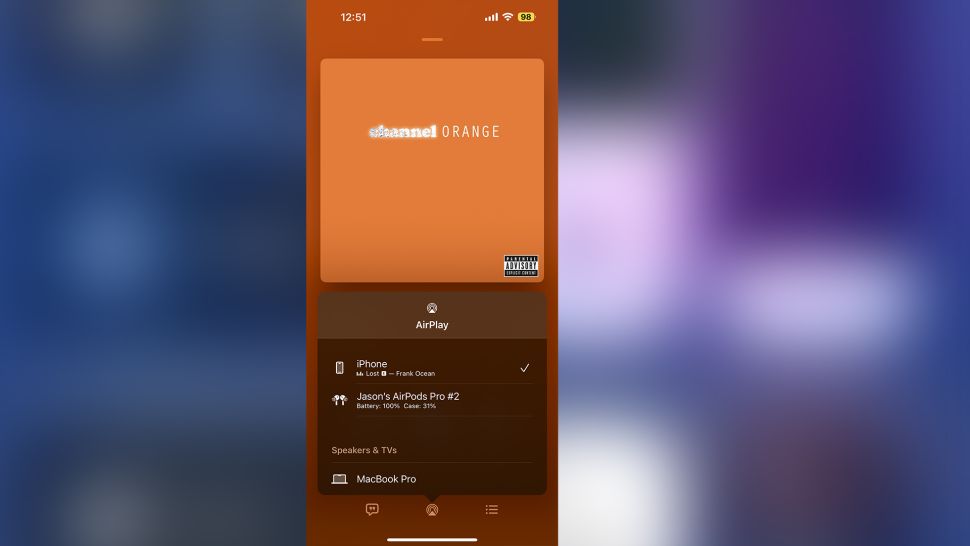
3. Tắt tính năng phát hiện tai tại mục AirPods
Nếu cách trên không hoạt động, có thể có sự cố với tính năng Tự động phát hiện tai. Các bạn bấm tắt để có thể khắc phục vấn đề. Tìm trong mục ” Cài đặt ” và nhấn vào ” AirPods ” của bạn ở đầu menu. Cuộn xuống phần ” Tự động phát hiện tai ” và tắt tính năng đó.
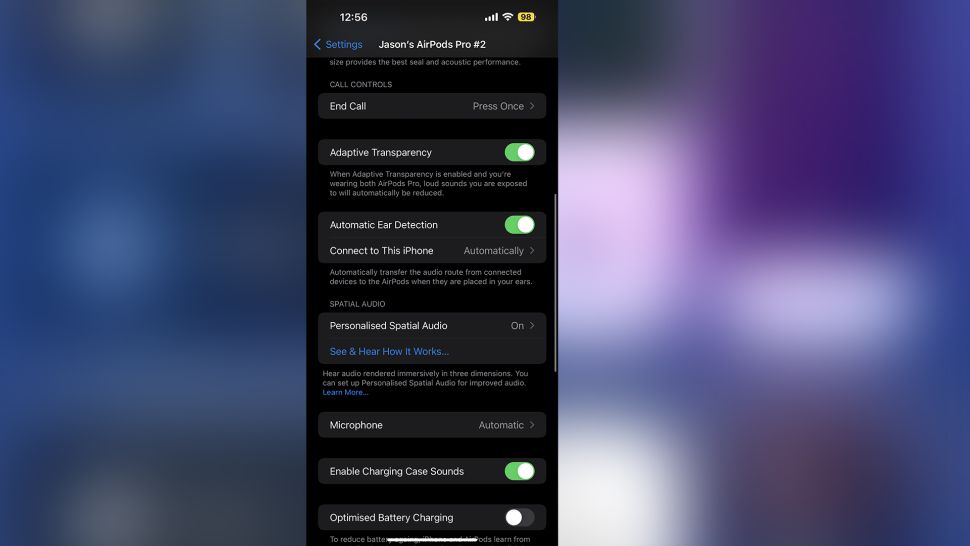
4. Hủy ghép nối các thiết bị Bluetooth khác
Một vấn đề khác mà bạn có thể gặp phải là khả năng gây nhiễu và xung đột với các thiết bị Bluetooth khác mà bạn đã kết nối trước đó như Apple Watch, Macbook,…… Trong tình huống này, tất cả những gì bạn phải làm là ngắt kết nối và kết nối lại chúng.
Các bạn hãy mở ” Cài đặt ” tiếp đó nhấn ” Bluetooth “, chạm vào chữ ” i ” bên cạnh nhiều thiết bị khác mà bạn muốn ngắt kết nối và chọn Quên thiết bị này.
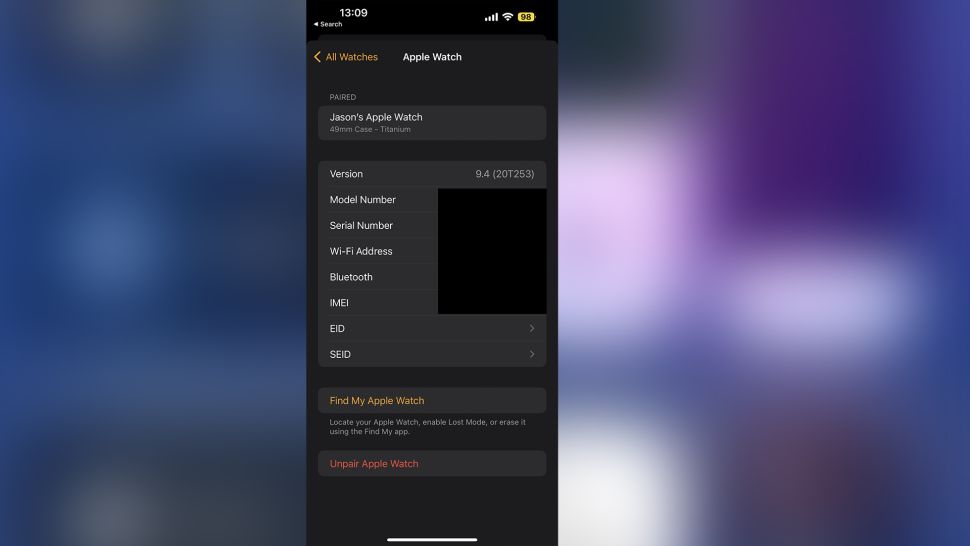
5. Tắt Wi-Fi trên iPhone của bạn
Mặc dù không mấy liên quan nhưng đôi khi thiết bị điện tử thường gặp lỗi khá ngớ ngẩn vậy nên việc bật Wi-Fi có thể ảnh hưởng đến kết nối AirPods của bạn. Chỉ cần kéo bóng Trung tâm điều khiển xuống và nhấn vào biểu tượng Wi-Fi để tắt Wi-Fi. Sau đó, các bạn nhấn kết nối trở lại để xem kết quả.

6. Ngắt kết nối AirPods của bạn rồi kết nối lại chúng
Như máy tính thường gặp các lỗi cần một đợt reset để mọi thứ chạy đúng với những gì đã được thiết lập. Các bạn truy cập vào “Cài đặt” tiếp đó chọn “AirPods”, cuộn xuống cuối menu và nhấn Ngắt kết nối. Từ đây, hãy đóng hộp đựng AirPods, đợi 15 giây rồi mở lại để thiết lập lại kết nối.
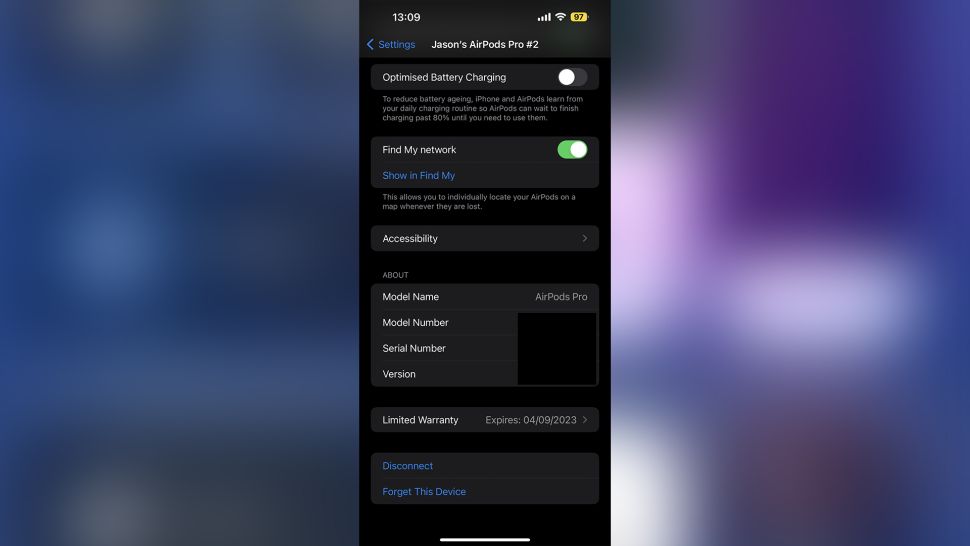
7. Khôi phục cài đặt gốc cho AirPods của bạn
Và cuối cùng, nếu tất cả mọi các trên đều thất bại. Các bạn có thử cách cuối cùng bằng cách vẫn truy cập vào ” Cài đặt “, chọn vào mục Airpod trên đầu rồi khôi phục lại cài đặt gốc.

Tạm kết
Bài viết trên chúng tôi hy vọng có thể giúp cho các bạn khắc phục được tình trạng ngắt kết nối khi sử dụng AirPods. Ngoài ra, các bạn có thể follow Fanpage chúng tôi để luôn nhận được thông tin mới nhất về công nghệ.
Tham gia Hoàng Hà Mobile Group để cập nhật những chương trình và ưu đãi sớm nhất
Xem thêm: Tai nghe TWS của Xiaomi: GIÁ TỐT & nhiều HƠN THẾ !!!
Cùng Follow kênh Youtube của Hoàng Hà Mobile để cập nhật những tin tức mới nhất, sinh động nhất nhé!




